En este tutorial te mostraré cómo exportar varios clips simultáneamente en DaVinci Resolve sin necesidad de crear una nueva línea de tiempo. Esta función es especialmente útil cuando estás trabajando en un proyecto que consta de varios clips cortos que deseas guardar o procesar individualmente. Los pasos que te presentaré son métodos sencillos y efectivos para optimizar tus flujos de trabajo.
Principales conclusiones
- Exportar varios clips en DaVinci Resolve puede hacerse fácilmente utilizando la función "Clips individuales" en el área de renderizado.
- Puedes agregar todos los clips de tu línea de tiempo actual a la cola de renderizado y luego exportarlos todos juntos.
- Esta guía te llevará a través de todo el proceso.
Guía paso a paso
Para exportar varios clips de tu línea de tiempo, sigue estos pasos:
Primero, abre DaVinci Resolve y carga tu proyecto. Asegúrate de que los clips que deseas exportar estén en la línea de tiempo. Ahora verás varios clips que deseas exportar más tarde.
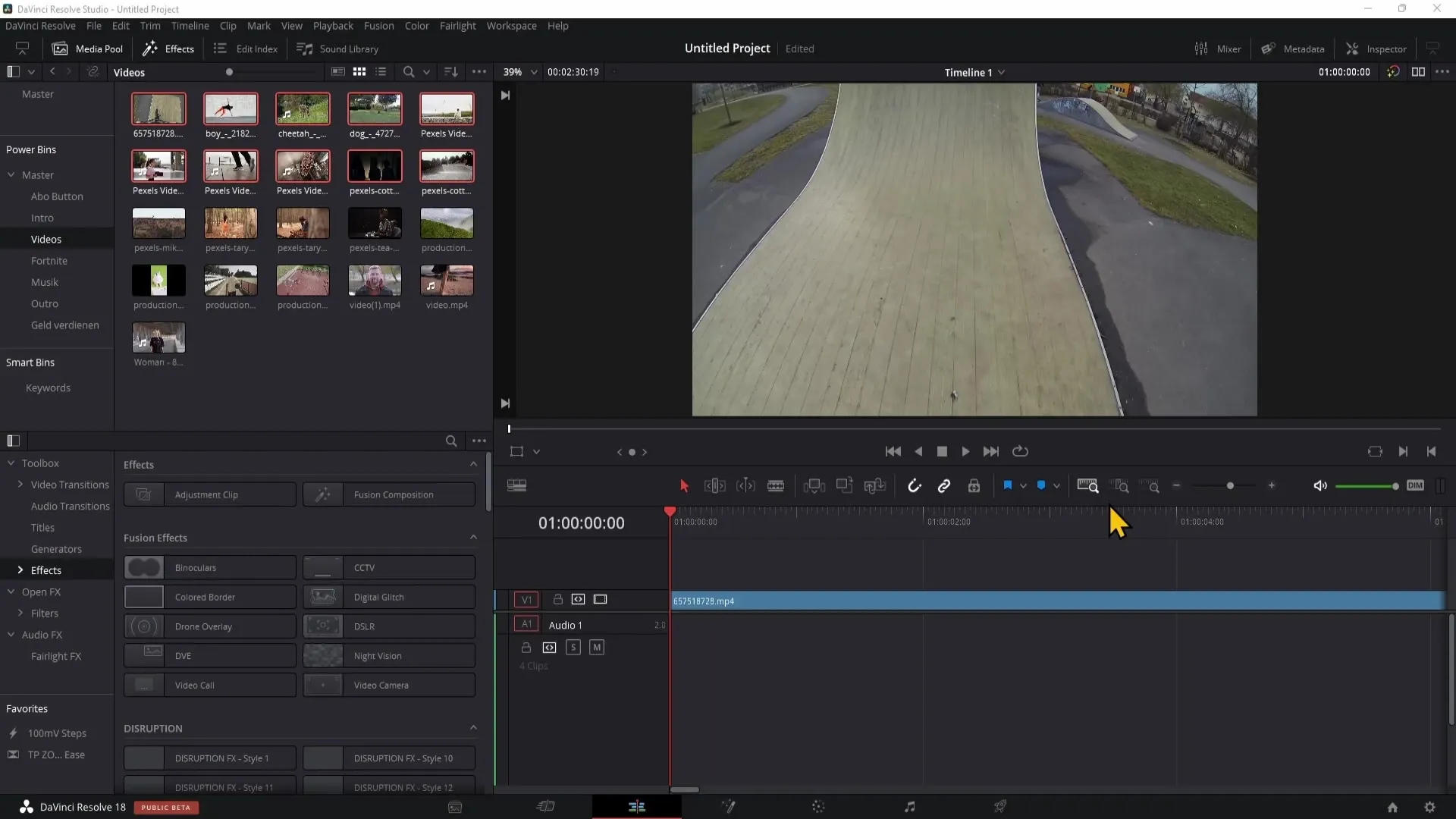
Para comenzar la exportación, ve al área de "Deliver". Este es el área donde puedes renderizar y exportar tus clips. En esta área, tienes varias opciones para ajustar tus clips de manera óptima.
Encontrarás la opción "Renderizar como un solo clip" o "Clips individuales". Elige la opción "Clips individuales". Esto te permitirá exportar cada clip de tu línea de tiempo de manera individual.
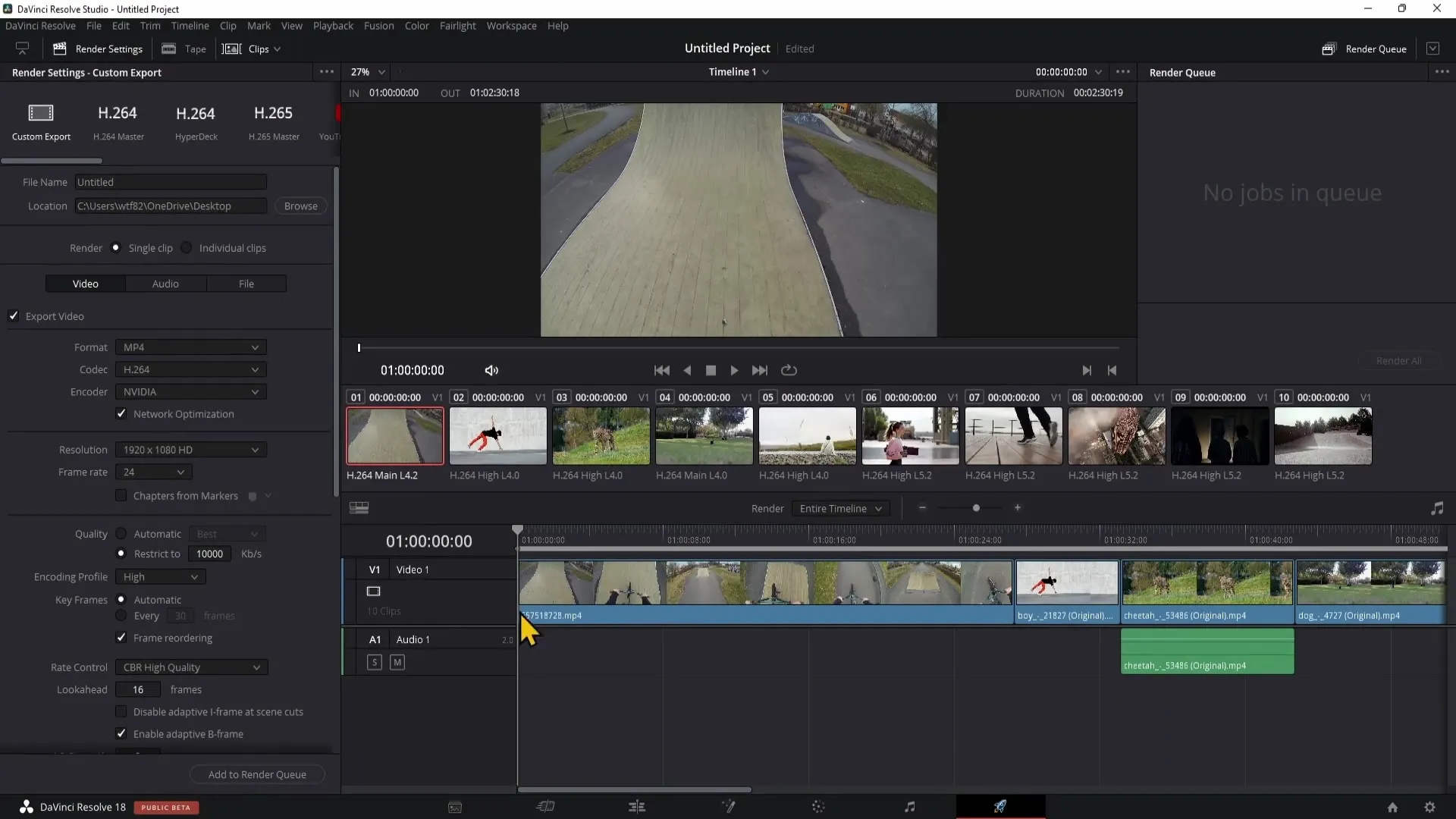
Después de seleccionar "Clips individuales", puedes agregar los clips que deseas exportar a la cola de renderizado. Simplemente haz clic en "Agregar a la cola de renderizado". Este paso es importante para asegurarte de que tus clips estén listos para exportar.
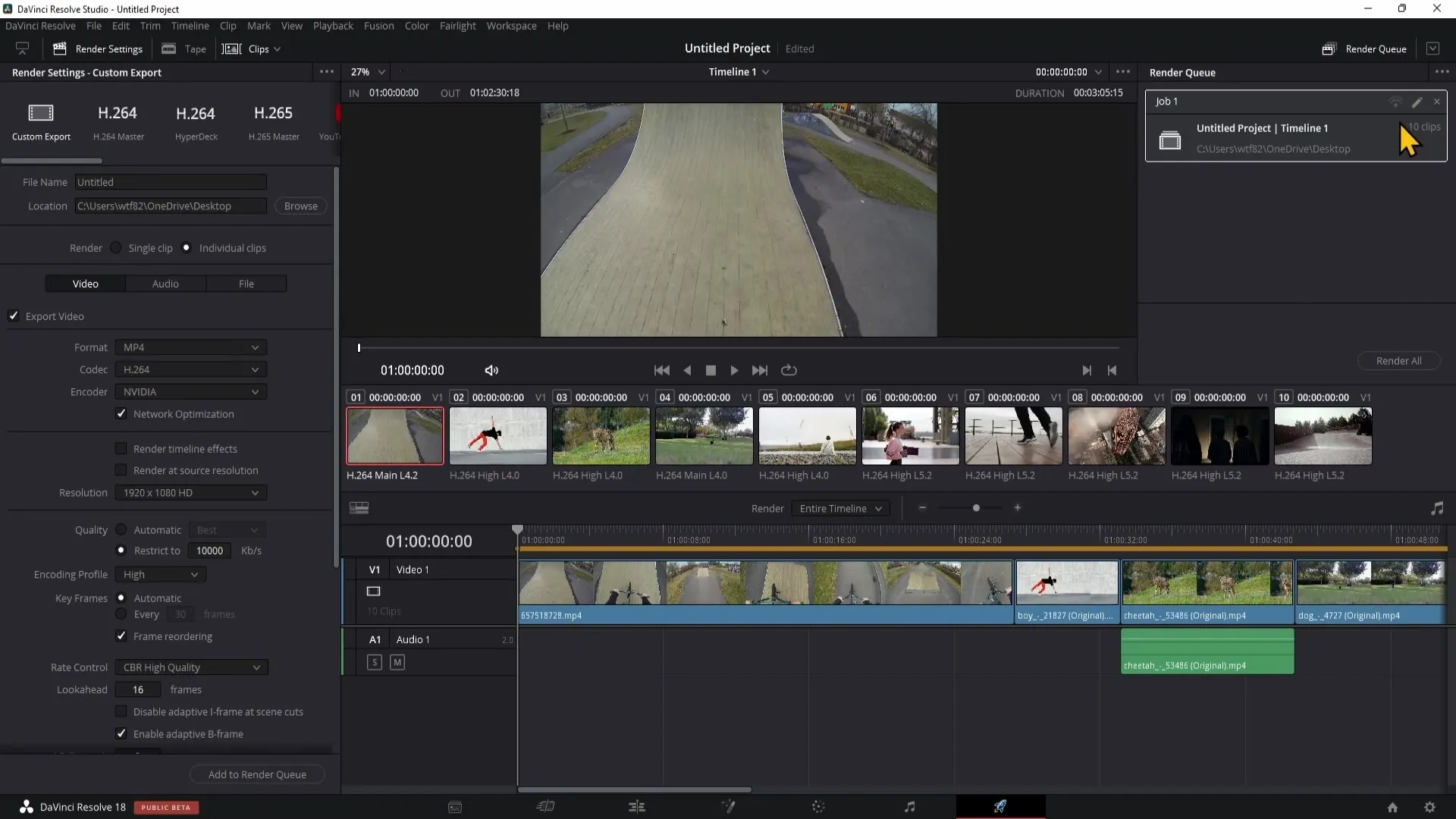
En el lado derecho, verás todos los clips de tu línea de tiempo listados. Esta vista general te permite verificar si has seleccionado los clips correctos para exportar. Si todo está bien y por ejemplo tienes diez clips, puedes verificar fácilmente que todos están presentes.
Para exportar los clips individualmente, simplemente haz clic en el botón "Renderizar". A continuación, comenzará el proceso de exportación y todos los clips seleccionados se guardarán en tu computadora. Esta es una excelente manera de ahorrar tiempo, ya que no necesitas seleccionar y exportar cada clip de forma individual.
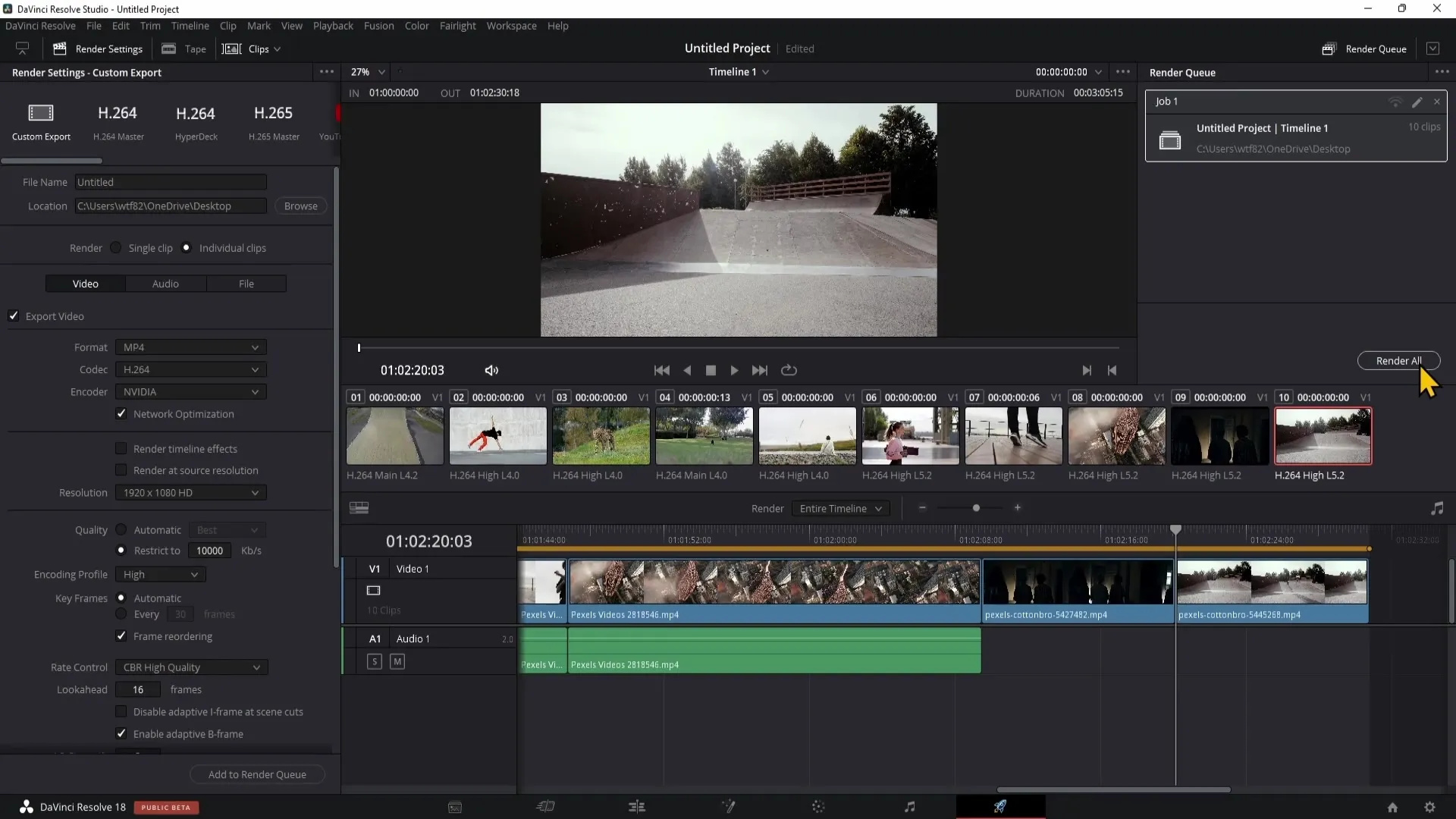
Con estos pasos, has exportado con éxito varios clips en DaVinci Resolve. Ahora puedes seguir editando o utilizar directamente los clips exportados.
Resumen
Exportar varios clips en DaVinci Resolve es un proceso sencillo que te ayuda a administrar tus proyectos de manera más eficiente. Los pasos principales incluyen seleccionar la opción "Clips individuales", agregarlos a la cola de renderizado y completar la exportación con un solo clic.
Preguntas frecuentes
¿Cómo puedo exportar varios clips simultáneamente en DaVinci Resolve?Puedes exportar varios clips seleccionando la opción "Clips individuales" en el área de "Deliver" y agregándolos a la cola de renderizado.
¿Necesito crear una nueva línea de tiempo para exportar clips?No, puedes exportar clips directamente desde tu línea de tiempo existente sin necesidad de crear una nueva línea de tiempo.
¿Dónde encuentro las opciones de exportación en DaVinci Resolve?Las opciones de exportación se encuentran en el área de "Deliver", accesible a través del menú principal.
¿Qué sucede al hacer clic en "Renderizar"?Al hacer clic en "Renderizar", se inicia el proceso de exportación de todos los clips seleccionados en tu computadora.


